
Skype est l'une des applications de communication les plus populaires au monde qui vous permet de passer des appels audio et vidéo en ligne gratuits et des appels internationaux abordables vers des mobiles et des lignes fixes dans le monde entier.
Skype n'est pas une application open source et n'est pas inclus dans les référentiels Ubuntu.
Dans ce tutoriel, nous allons vous montrer comment installer Skype sur Ubuntu 18.04. Les mêmes instructions s'appliquent à Ubuntu 16.04 et à toute autre distribution basée sur Debian, y compris Kubuntu, Linux Mint et Elementary OS.
Prérequis #
L'utilisateur avec lequel vous êtes connecté doit avoir les privilèges sudo pour pouvoir installer les packages.
Installer Skype sur Ubuntu #
Effectuez les étapes suivantes pour installer Skype sur Ubuntu.
1. Télécharger #Skype
Ouvrez votre terminal soit en utilisant le Ctrl+Alt+T raccourci clavier ou en cliquant sur l'icône du terminal.
Téléchargez la dernière version de Skype.deb package en utilisant le wget suivant commande :
wget https://go.skype.com/skypeforlinux-64.deb2. Installer le numéro Skype
Une fois le téléchargement terminé, installez Skype en exécutant la commande suivante en tant qu'utilisateur disposant des privilèges sudo :
sudo apt install ./skypeforlinux-64.debVous serez invité à entrer votre mot de passe. La sortie ressemblera à ceci :
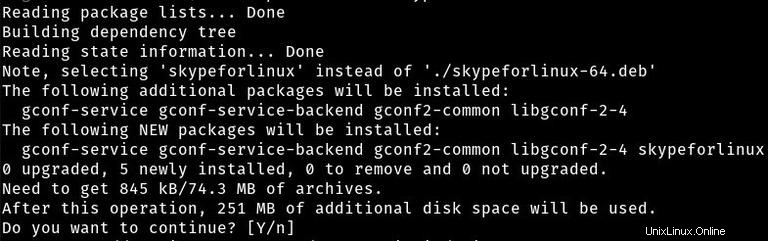
3. Démarrer Skype #
Maintenant que Skype est installé sur votre bureau Ubuntu, vous pouvez le démarrer à partir de la ligne de commande en tapant skypeforlinux ou en cliquant sur l'icône Skype (Activities -> Skype ):
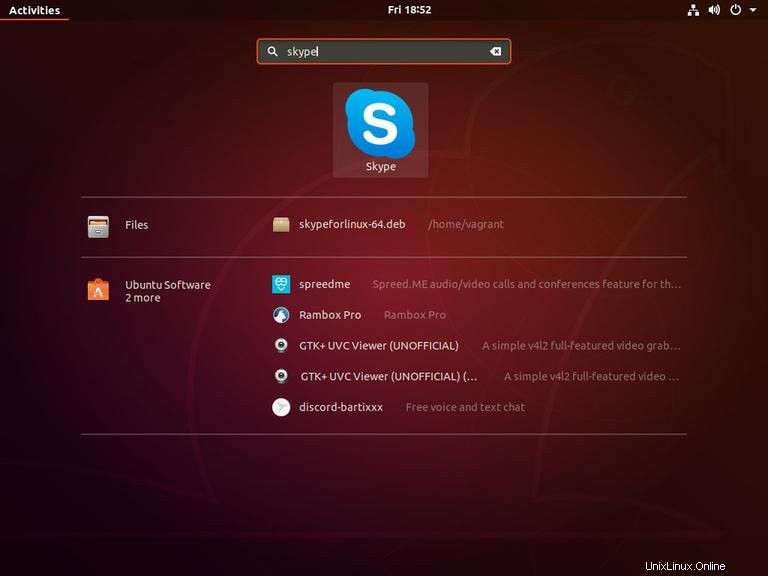
Lorsque vous démarrez Skype pour la première fois, une fenêtre comme celle-ci apparaît :
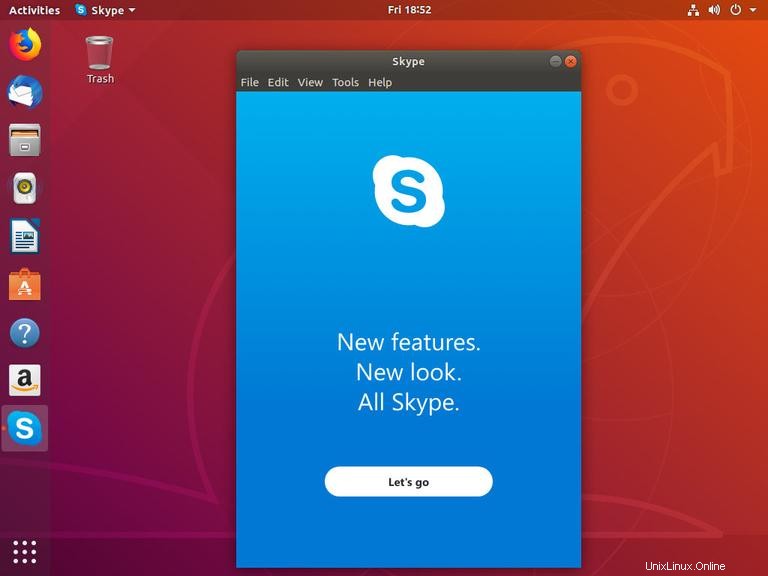
À partir de là, vous pouvez vous connecter à Skype avec votre compte Microsoft et commencer à discuter et à parler avec vos amis et votre famille.
Mettre à jour le numéro Skype
Au cours du processus d'installation, le référentiel Skype officiel sera ajouté à votre système. Utilisez la commande cat pour vérifier le contenu du fichier :
cat /etc/apt/sources.list.d/skype-stable.listdeb [arch=amd64] https://repo.skype.com/deb stable main
Cela garantit que votre installation Skype sera automatiquement mise à jour lorsqu'une nouvelle version est publiée via l'outil de mise à jour logicielle standard de votre ordinateur de bureau.